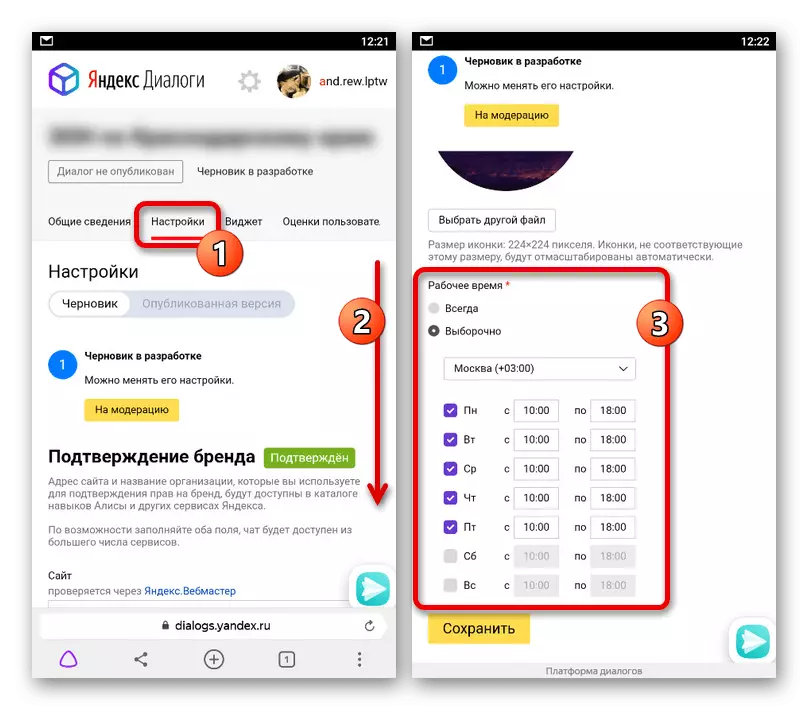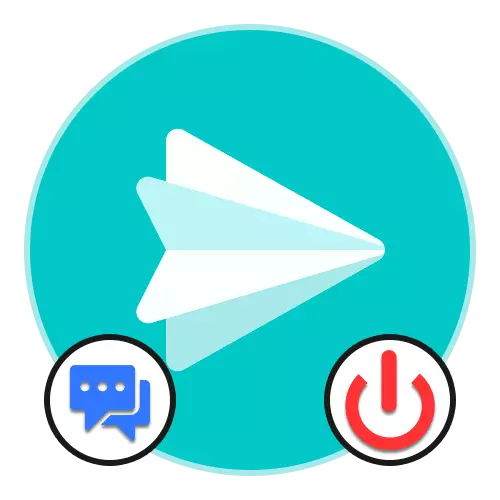
Vaihtoehto 1: Tietokone
Tietokoneen selaimen kautta on mahdollista irrottaa Yandex. Voit käyttää yhtiön yksittäisten palvelujen asetuksia. On tarpeen huomata, että sisäinen viestintäjärjestelmä on olennainen osa tiliä, joka ei lasketa organisaation lähettilää, ja siten täydellinen deaktivointi on mahdotonta.Tapa 1: Chat sulkeminen konsultin kanssa
Jos olet käyttänyt vuoropuhelua yhden tai muun Yandex -palvelun tukemisen kanssa, se ei toimi lopullista tuotetta ja sammuta. Kuitenkin on täysin mahdollista sulkea messenger ristillä lohkon oikeassa yläkulmassa tai päivittää aktiivisen välilehden millä tahansa sopivalla tavalla.
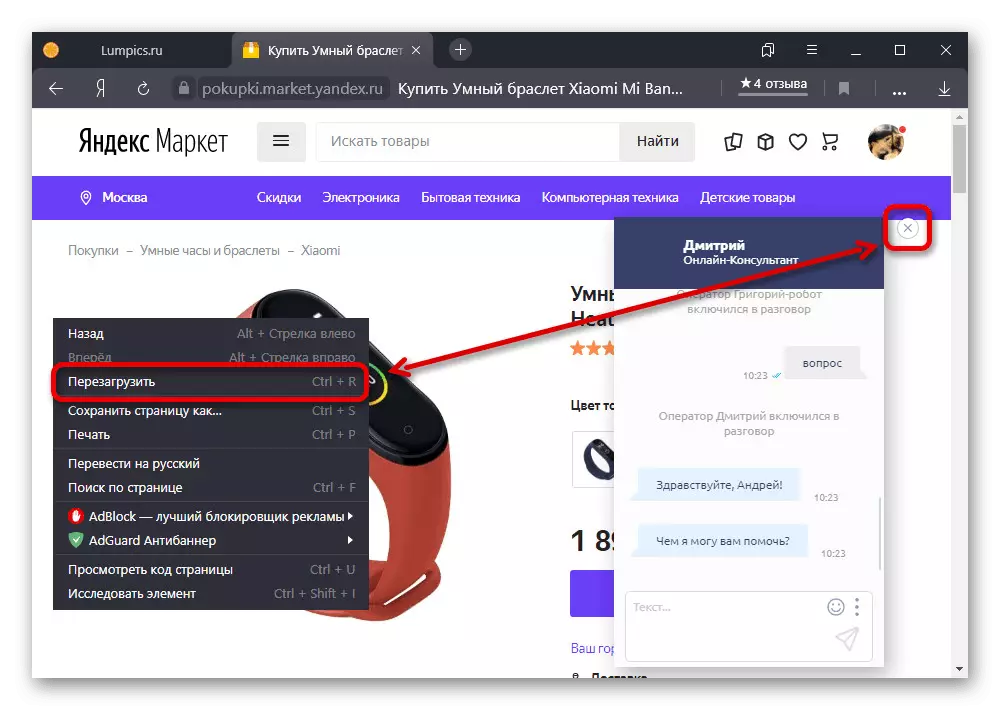
Tämän seurauksena konsultti keskeyttää itsenäisesti kirjeenvaihdon toiminnan puutteen vuoksi. Tällöin ilmoitukset katoavat välittömästi sulkemisen jälkeen.
Tapa 2: Piilota painikkeita pääsivulle
- Jos haluat päästä eroon Yandex-hakukoneen pääsivulla, voit käyttää yhtenäisen tilin asetuksia. Avaa tarkasteltavana oleva sivusto, napsauta oikeassa yläkulmassa olevaa "Asetukset" -linkkiä ja valitse "Portal-asetukset".
- Yläpaneelin käyttö siirtyy ilmoitusten välilehdelle ja löydä Messenger-kohde. Poista painikkeen käytöstä poistaminen sijainnin vieressä oleva valintaruutu.
- Selaa sivua nenään ja napsauta "Tallenna". Tämän seurauksena Yandex Start-sivun automaattinen uudelleenohjaus tapahtuu kuitenkin ilman "Messenger" -painiketta.

Pääsy Yandexiin. Voit käyttää paitsi pääsivulta, vaan myös käyttämällä Yandex.Browserin oikean paneelin painiketta. Valitettavasti päästä eroon tästä elementistä tässä tapauksessa ei toimi.
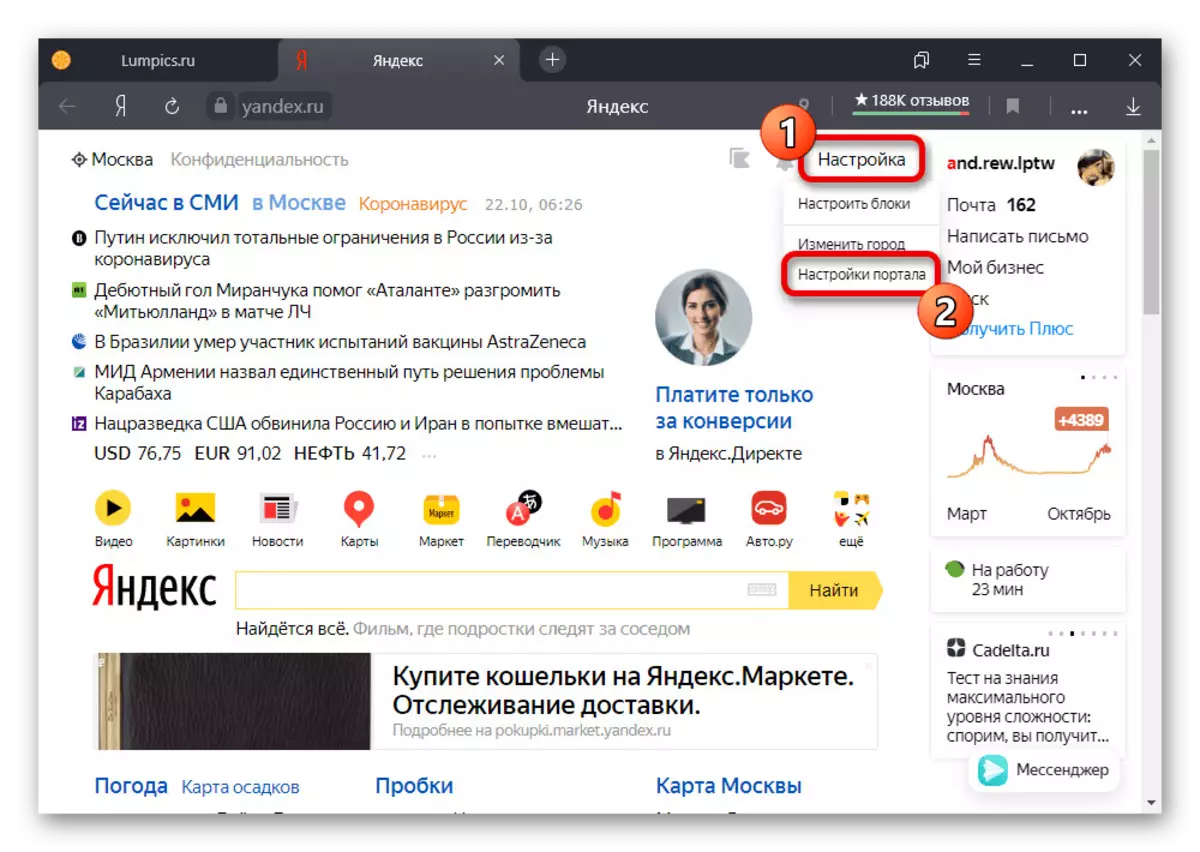
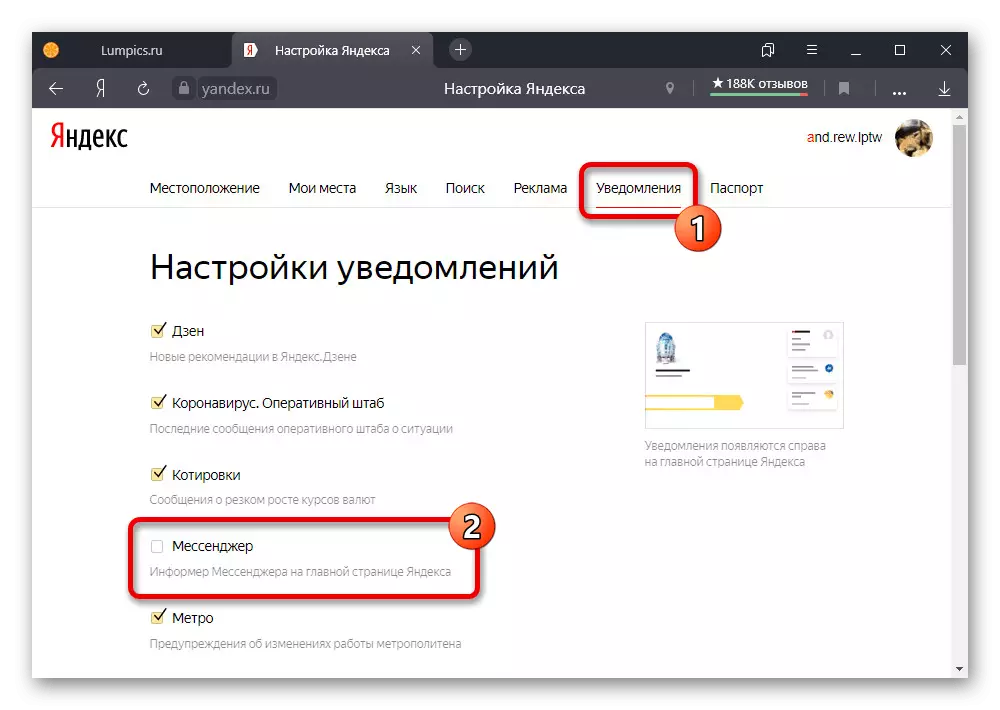
Tapa 3: Dialogilohko
- Tarvittaessa Yandexin sanansaattajan kautta voit päästä eroon jostakin kirjeenvaihdosta. Voit tehdä tämän käyttämällä Messenger-painiketta yhtiön hakukoneen pääsivulla ja siirry haluamaasi vaihtoehtoon.
- Laajenna valikko oikeassa yläkulmassa "..." -kuvaketta ja valitse "Chat tiedot". Täällä sinun on napsautettava LKM: tä "Piilota chat" -rivillä pääluettelon lopussa.
- Vahvista piilotus-ikkunan läpi sopiva painike. Jos kaikki tehdään oikein, valittu vuoropuhelu ei enää näy Messengerin suosituksissa ja pääsivulla.
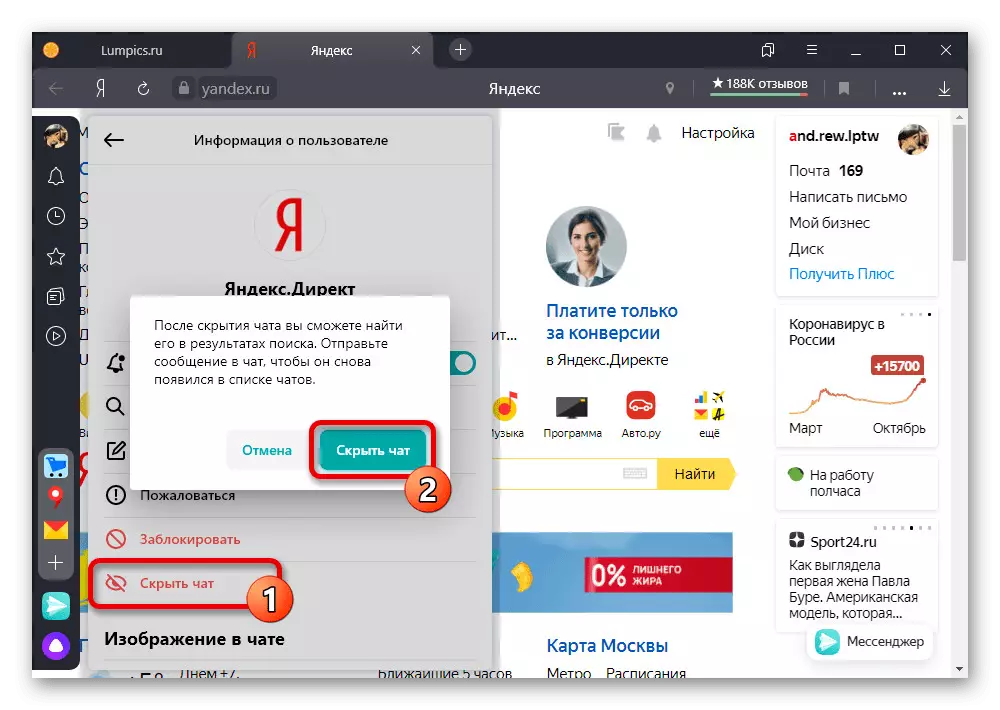
Huomaa, että kuvatut toimet ovat käytettävissä vain käyttäjien tapauksessa, kun taas voit päästä eroon kanavasta tilauksen kautta.
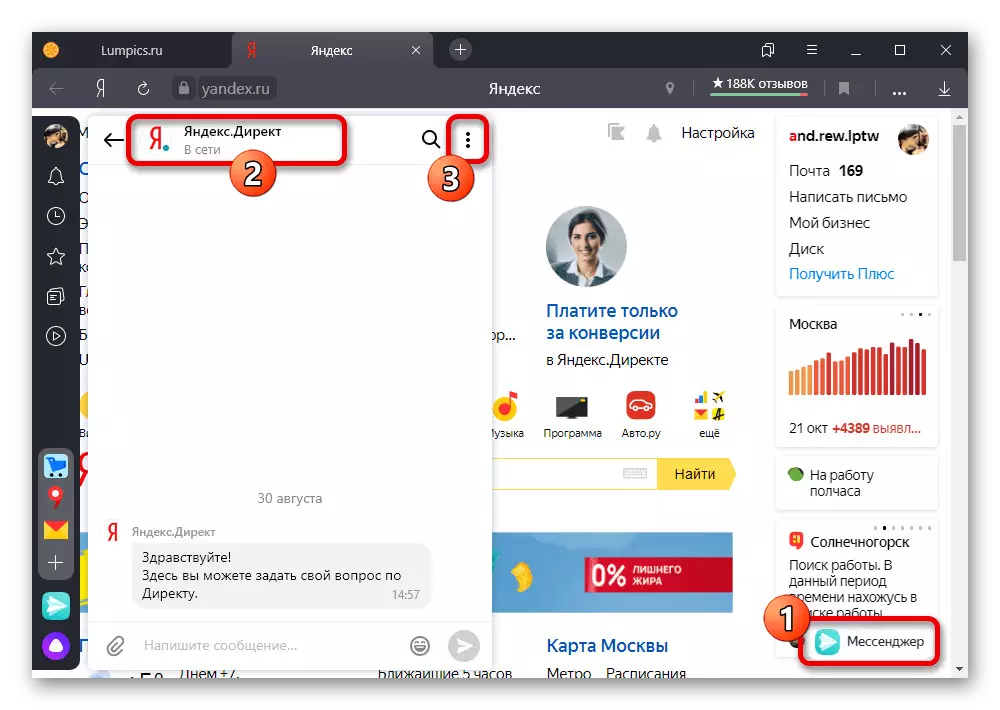

Tapa 4: Poista ilmoitukset käytöstä
- Yandex-hälytysten poistaminen. Sisäisten asetusten kautta liittyvät myös osittain kyseiseen aiheeseen, koska ilman ilmoituksia et häiritse vuoropuhelua. Siirry Messengeriin erillisellä sivulla tai hakukoneella ja oikeassa yläkulmassa, käytä vaihteiston kuvaa.
- Jos käytät Yandex.Browseria, siirry haluttuihin parametreihin, napsauta "Ilmoitukset Asetukset" ja siirry sitten Messenger-välilehteä Yandex.Browserissa.

Tutustu jokaisen merkkisoittimen vieressä olevasta valintaruudusta ja napsauta "Tallenna" sivun alareunassa. Huomaa, että nämä asetukset ovat jopa sidoksissa tilille, sovelletaan vain keskustelemaan merkkituotteella.
- Voit päästä eroon ilmoituksista missä tahansa muussa selaimessa, tee ensin opetus ensin. Seuraavaksi sinun on poistettava "Vastaanottoilmoitukset" -parametrit, "Näytä viesti teksti" ja "Vastaanota taustailmoitukset".
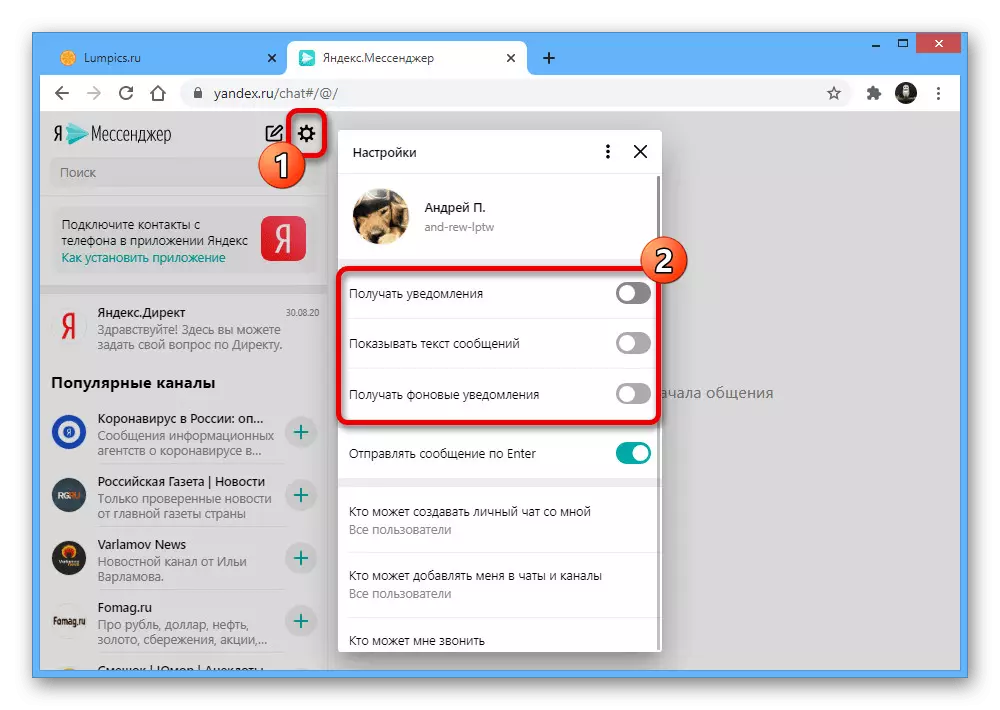
Yleensä se on melko tarpeeksi deaktivoida vain ensimmäinen kohde, kun taas loput lukitaan automaattisesti tai käyttävät selaimen asetuksia. Samalla voit muuttaa muita parametreja harkintanne mukaan, mikä rajoittaa lähettimen mahdollisuutta.
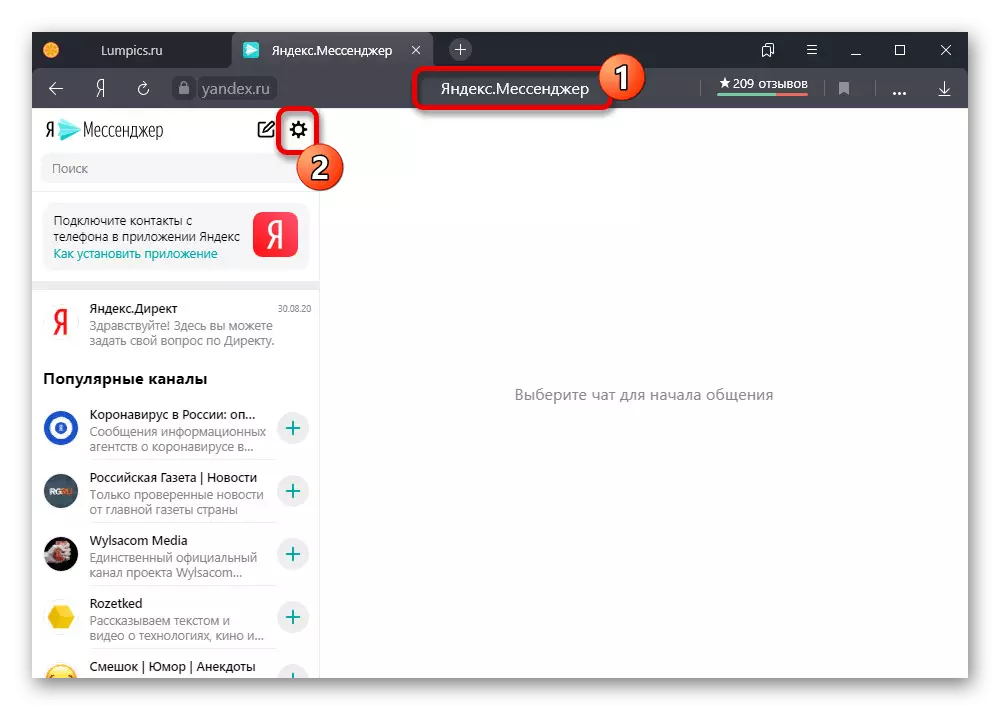

Menetelmä 5: Organisaation Chat Management
Jokainen Yandexin rekisteröidyt Inex voi käyttää omaa viestintäjärjestelmää, jotta sinun on tuettava yhden palvelun parametreja. Tietenkin voit suorittaa tämän tehtävän vain, jos sinulla on täysi pääsy tilille.
Siirry Yandex.Dialogihin
Lopeta vuoropuhelu
- Käytä yllä olevaa linkkiä siirtyäksesi haluttuun palveluun ja valitse sitten sivun oikeassa kulmassa, napsauta "Konsoli".
- Valitse "Julkaistu" keskusteluettelon valitsemalla haluamasi vaihtoehto. Huomaa, että "luonnokset" jo saavutettavissa muille käyttäjille.
- Päävalikon kautta siirry Yleiset tiedot-välilehteen ja selaa sivua alareunaan.
- Napsauta "Reversiiviset toiminnot" -osiossa "Stop-valintaikkuna" ja vahvista menettely ponnahdusikkunan kautta.

Tämä toiminta muuttaa "Chernovikin" tilaa, jolloin sakset keskustella muilta käyttäjiltä. Mutta tästä huolimatta voit aina julkaista uudelleen "Moderation" -painiketta.
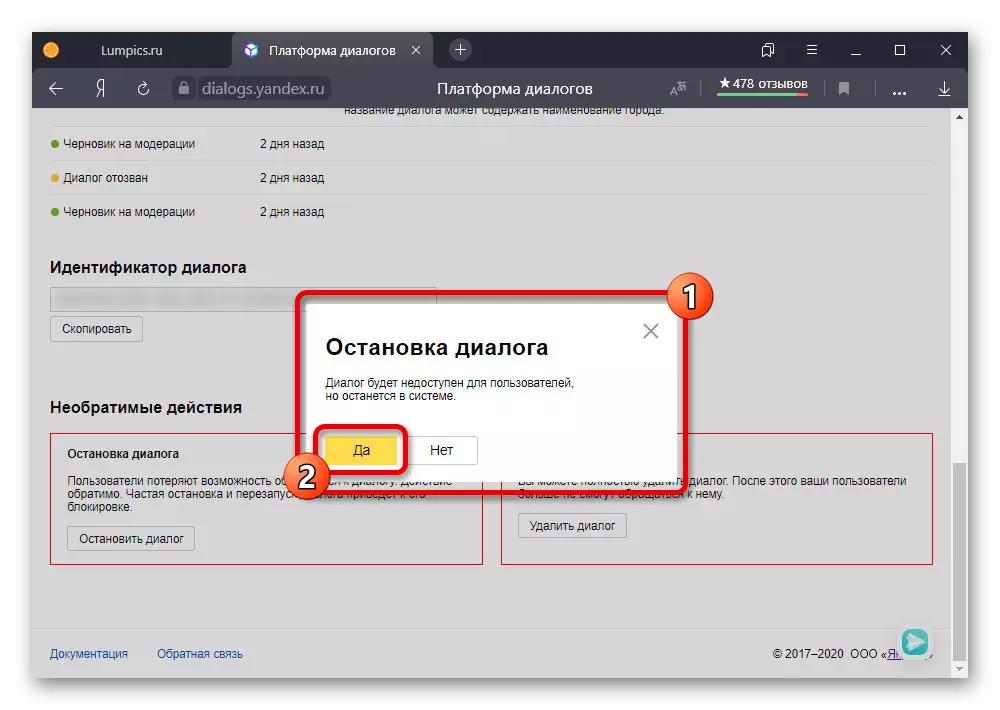
Voit napsauttaa "Poista valintaikkuna" vaihtoehtona ja vahvista uudelleen. Tällöin keskustelu katoaa ikuisesti ilman mahdollisuutta elpymiseen.

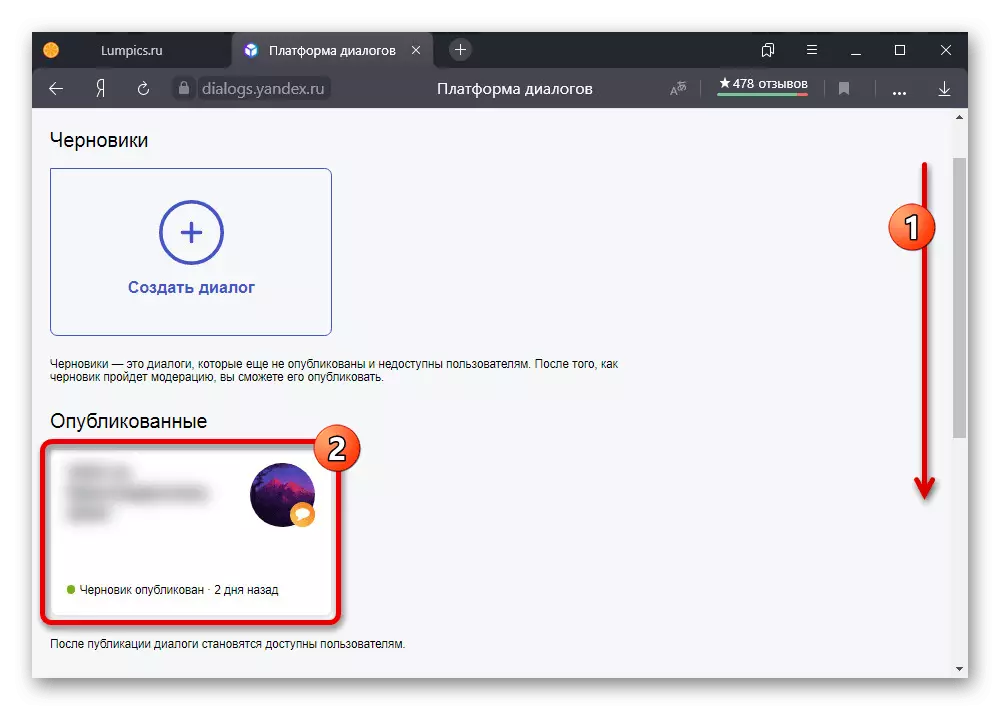
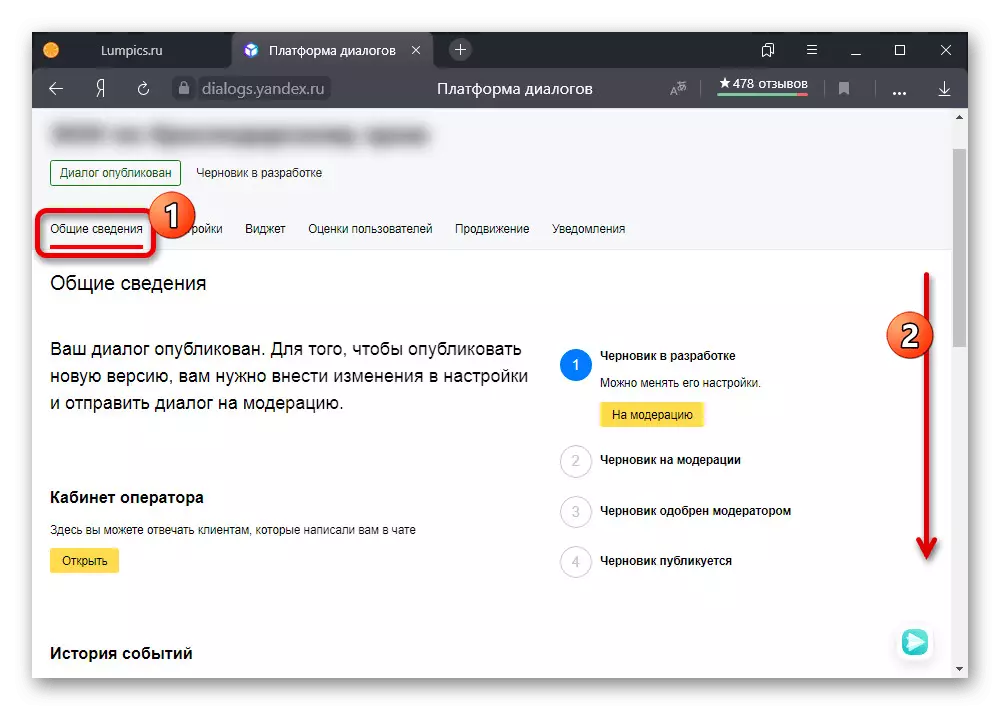
Asetukset-vuoropuhelu
- Koko lukon lisäksi voit määrittää automaattisen väliaikaisen sulkemisen. Tätä varten avaa valintaikkuna, siirry kohtaan "Asetukset" -välilehti, siirry Chernivka Muuta -tilaan ja selaa sivua lähes Nizalle.
- Aseta "Työaika" -osiossa arvo "selektiivisesti" ja valitse aikavyöhyke avattavasta luettelosta. Sen jälkeen voit rajoittaa palautetta tietyistä viikonpäivistä valitsemalla työaika.
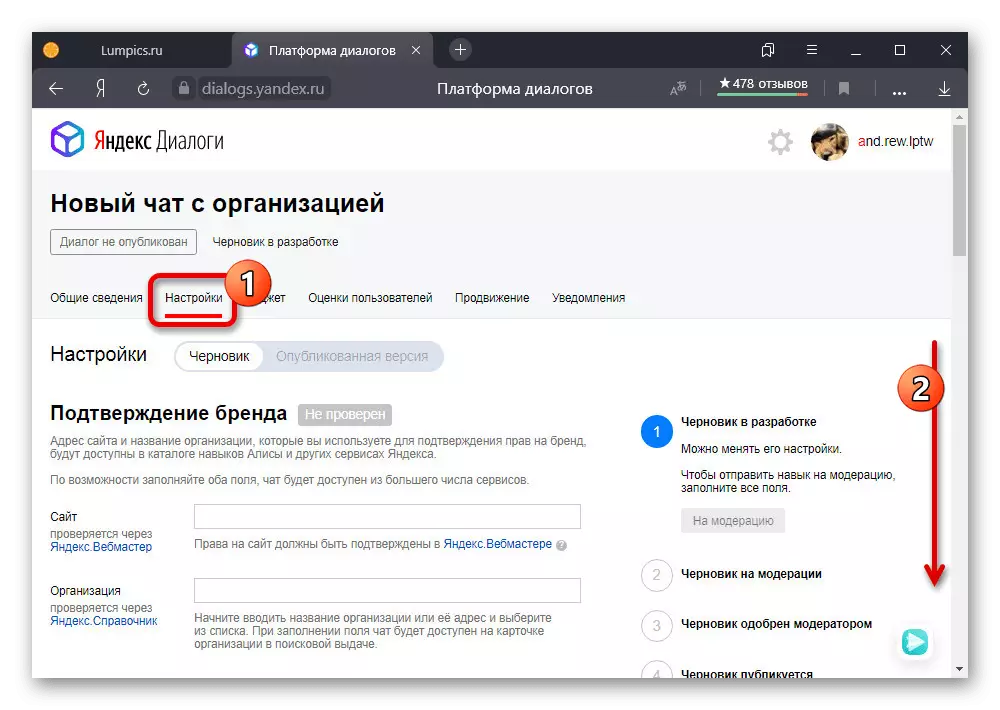
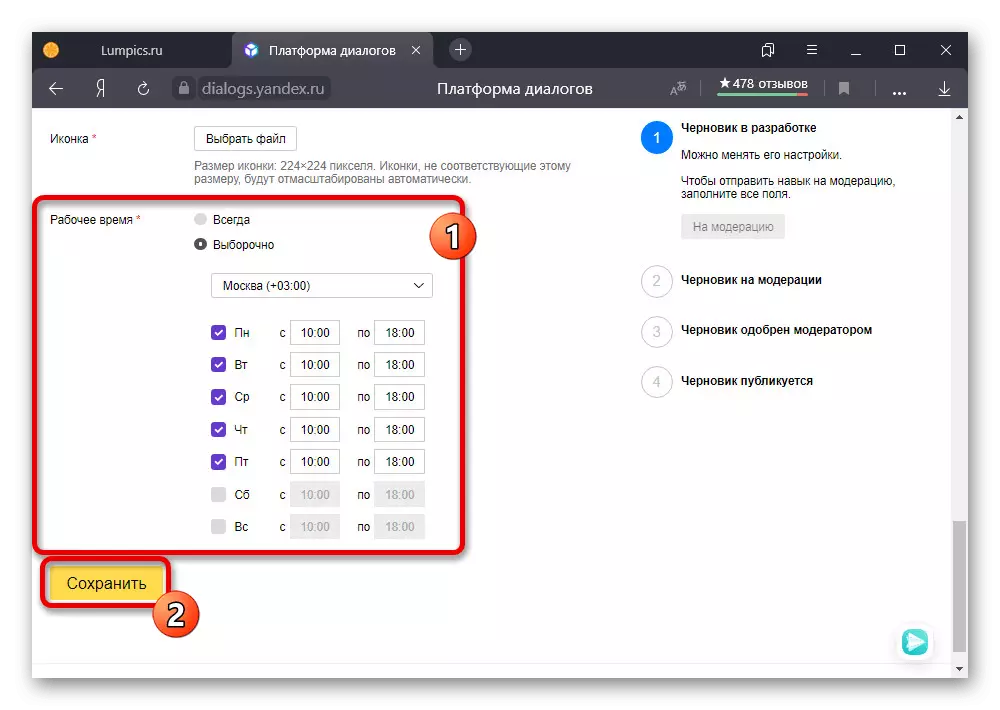
Kun olet suorittanut asetuksen, napsauta "Tallenna" ja lähetä keskustelu uudelleen "kohtuulliseen kohtaan". Tällaiset merkityksettömät muutokset eivät yleensä edellytä manuaalista tarkistamista, joten ne tulevat voimaan alle tunnin ajan.
Vaihtoehto 2: Mobiililaite
Mobiililaitteissa riippumatta alustasta, Yandex. Riittävät ovat saatavilla välittömästi useista paikoista, mutta se voidaan täysin poistaa vain organisaation tapauksessa. Muut vaaditut toimet eivät ole kovin erilaisia kuin aiemmin tarkistetut tietokoneen versiot, ainoa ero, että puhelimessa on erillinen sovellus.Tapa 1: Piilota valintaikkunoita
- Yandexin sisäisten asetusten avulla voit piilottaa yksittäisen kirjeenvaihdon, mikä estää vastaanottavan ilmoituksen. Näitä tarkoituksia varten avaa virallinen sovellus tai käytä Messenger-painiketta Yandexin päävalikossa ja valitse haluamasi valintaikkuna.
- Laajenna oikeassa yläkulmassa toimintojen luetteloa "..." -painiketta ja käytä "Chat Information" -vaihtoehtoa.
- Sivulle, joka avautuu, napauta lukitus "Block Contact" ja vahvista estotoiminto ponnahdusikkunan kautta.
- Sen lisäksi, mitä sanotaan vuoropuhelun päävalikosta, voit käyttää "Piilota Chat" -vaihtoehtoa. Tällöin kirjeenvaihto katoaa yleisluettelosta eikä häiritse sinua hälytyksiä.


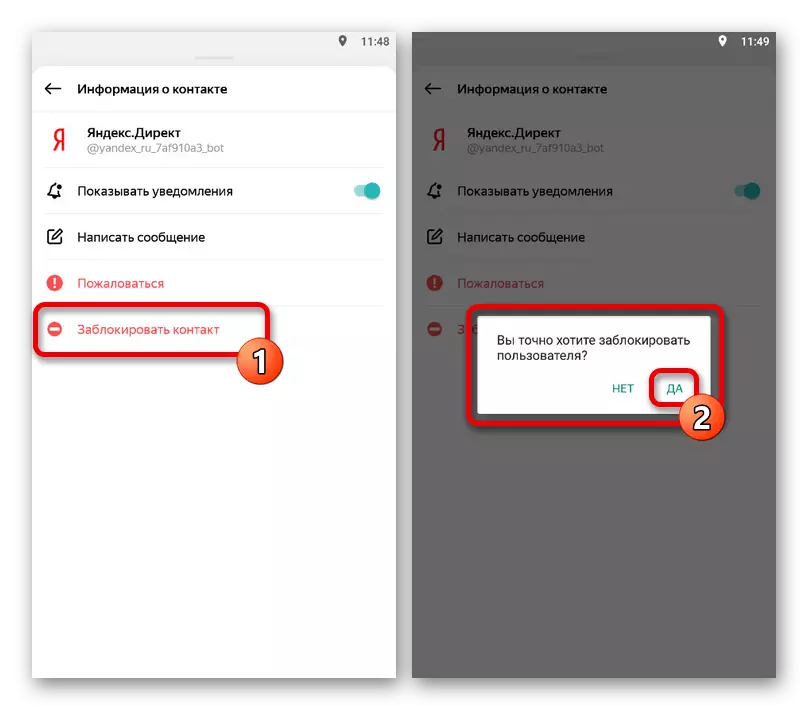
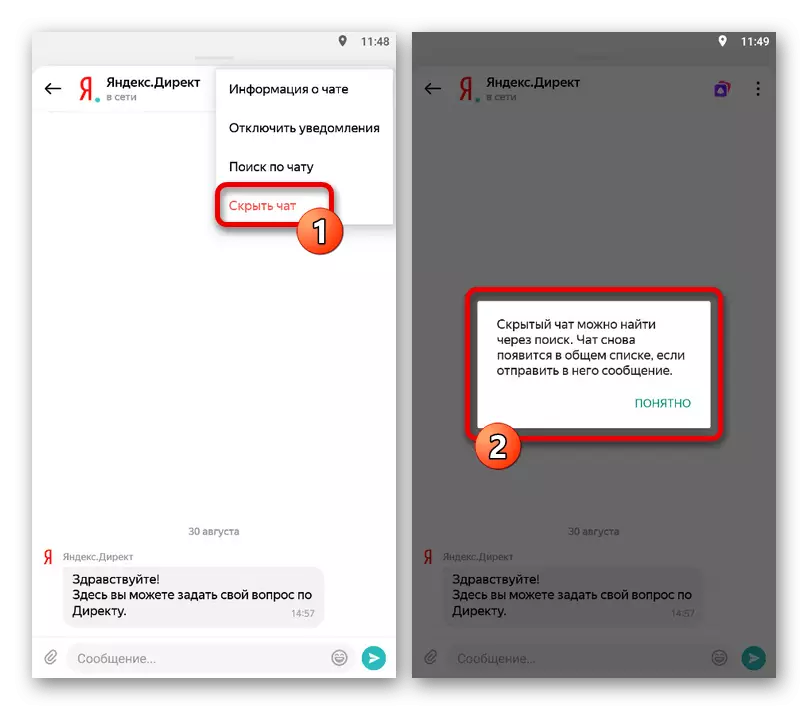
Tapa 2: Poista ilmoitukset käytöstä
- Toinen ja samanaikaisesti viimeinen käytettävissä oleva menetelmä Yandex.chate on deaktivoida sisäiset ilmoitukset, jotka vaikuttavat suoraan messengerin näkyvyyteen. Jos haluat suorittaa halutun tehtävän, avaa sovellus tai verkkosivusto ensin ja napsauta vaihteiston kuvaketta näytön oikeassa yläkulmassa.
- Vaihtoehtoisesti siirtää liukusäädintä "Näytä ilmoitukset", "Ääni" ja "värähtely" vasemmalla puolella ja sen harkinnan mukaan voi deaktivoida muut sivulla esitetyt vaihtoehdot. Parametrien tallentaminen, lisätoimia ei tarvita, se riittää sulkemaan asetukset.

Älä unohda sitä, että voit päästä eroon ilmoituksista käyttöjärjestelmän asetuksissa, jopa selaimen tapauksessa.
Tapa 3: Poista Messenger
Jos kyseessä on erillinen Yandex -sovellus. Kuvattu tehtävä on mahdollista asennamalla asiakas millä tahansa sopivalla tavalla. Poistumismenettely puolestaan on käytettävissä jokaisella olemassa olevalla alustalla, eikä se poikkea toisiin ohjeisiin toimitettujen muiden hakemusten osalta, ja ero on vain ohjelman nimissä.
Lue lisää: Sovellusten poistaminen mobiililaitteesta
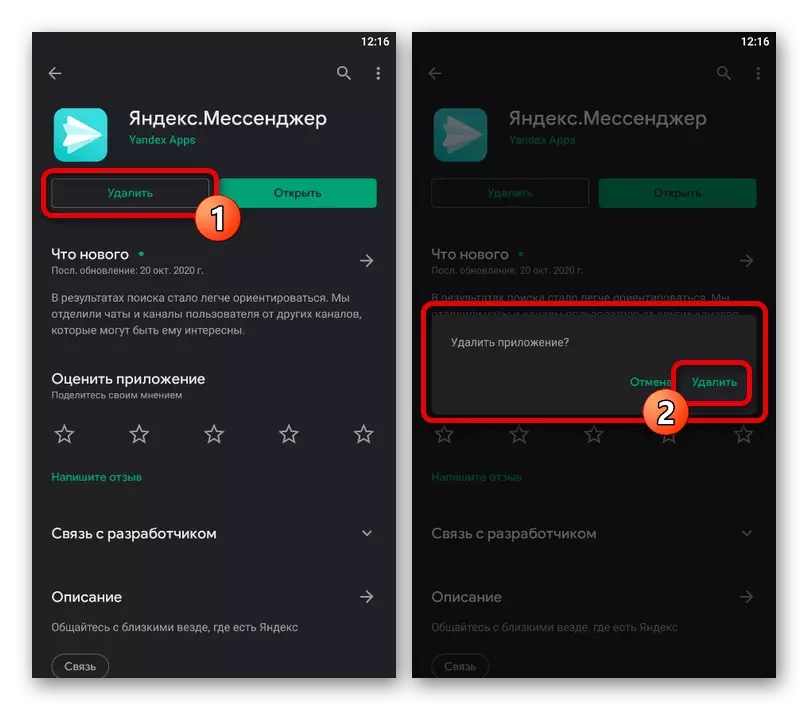
Tapa 4: Organisaation Chat Management
Kuten tietokoneessa, puhelin on käytettävissä poistaa Yandexin rekisteröidyn organisaation tai verkkosivuston keskustelu. Näihin tarkoituksiin, tavalla tai toisella, sinun on käytettävä ohjauspaneelia suorittamalla väliaikainen valintaikkunan tai muuttamalla työaikaparametreja.
Siirry Yandex.Dialogihin
Lopeta vuoropuhelu
- Siirry edellä mainitulla linkillä käsiteltävänä olevan palvelun pääsivulle ja napsauta "Luo taitoa". Tässä julkaistussa lohkossa on valittava vammaiset keskustelu.
- Kerran Yleistieto-osassa siirry sivun kautta Nizalle ja napsauttamalla "Stop-valintaikkunaa". Tämä menettely on vahvistettava ponnahdusikkunan kautta.

Jos kaikki tehdään oikein, tila muuttuu Chernovikiin. Samanaikaisesti huomaa, että voit myös käyttää toista vaihtoehtoa "Poista valintaikkuna", jos haluat päästä eroon jopa luonnoksista ikuisesti.
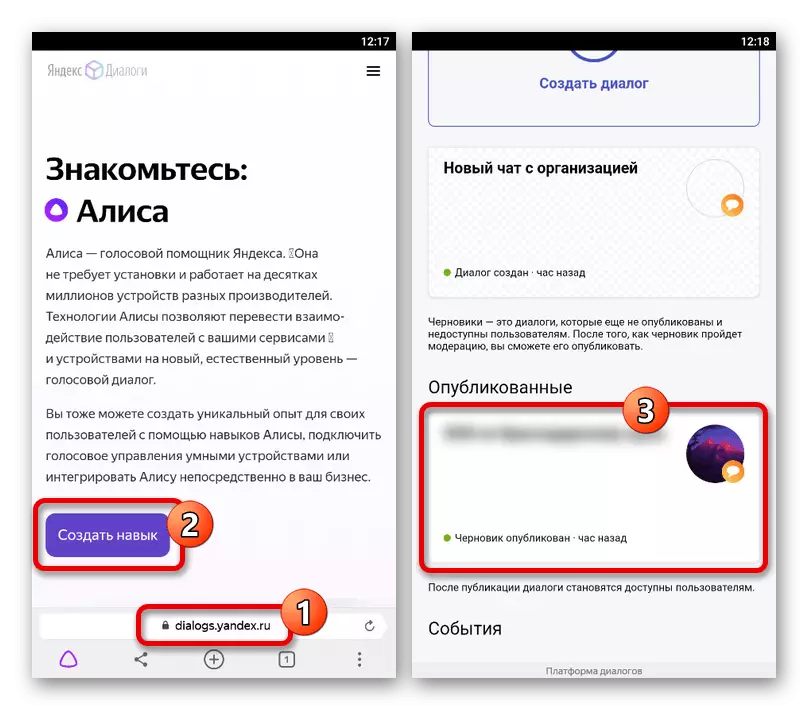

Asetukset-vuoropuhelu
- Jos haluat estää tilapäisesti mahdollisuuden lähettää viestejä käyttäjille, avaa "Asetukset" -osio päävalikon kautta ja siirry "työaika" -lohkoon. Valitse tässä esitetyistä parametreista "Valitseminen".
- Käyttämällä avattavaa luetteloa voit muuttaa aikavyöhykettä, josta muut parametrit riippuvat. Tämän jälkeen säädä haluttu työaika valintaruutujen ja kenttien avulla, jotka osoittavat aikaa.
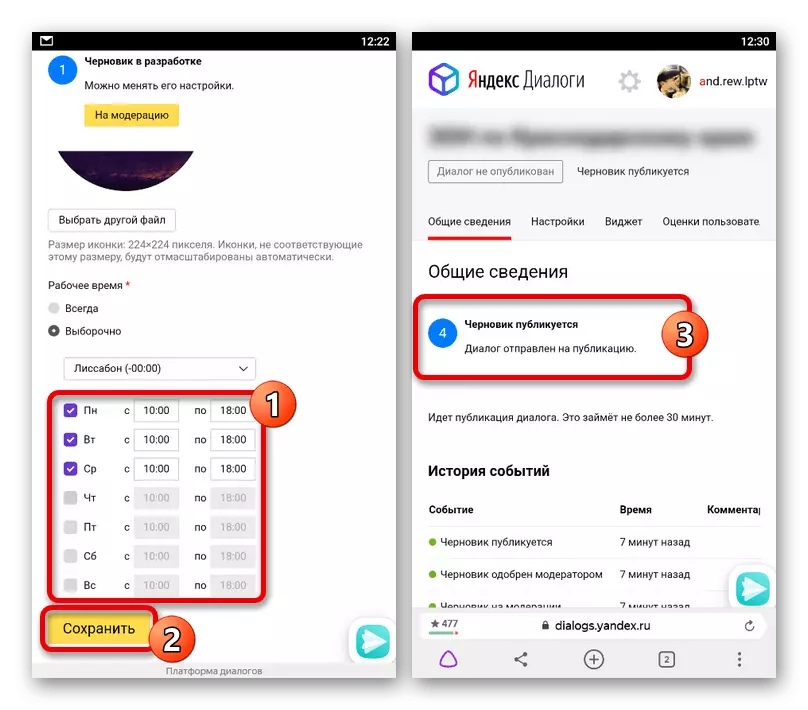
Älä unohda, että työajat näytetään mainituilla kentillä eikä päinvastoin. Kun parametrit vaihdetaan, napsauta näytön alareunassa "Tallenna" ja lähetä uudelleenarviointi.